Чому Hulu постійно буферизується/зависає і як це виправити
Мало що може дратувати більше, ніж зручно влаштуватися на дивані, готовий до улюбленого шоу на Hulu, а потім раптом воно починає буферизуватися. Жахливе обертання колеса, постійні зависання та нескінченні заїкання можуть перетворити розслаблюючий сеанс перегляду на суцільне випробування. Якщо ви коли-небудь запитували себе: «Чому мій Hulu буферизується або зависає?», ви не самотні.
Ця проблема є однією з найпоширеніших скарг користувачів Hulu, але гарна новина полягає в тому, що зазвичай її можна виправити. У цій статті ми розглянемо все: від базових рішень, які працюють майже завжди, до більш просунутих варіантів для вирішення стійких проблем, таких як Буферизація Hulu або не працює на вашому смарт-телевізорі.
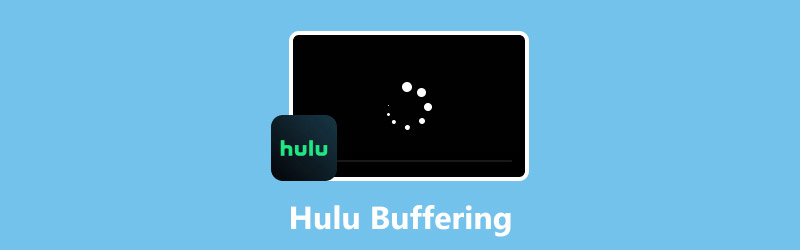
- СПИСОК ПОСІБНИКІВ
- Частина 1. Що викликає буферизацію Hulu?
- Частина 2. 4 швидких виправлення, які ви можете спробувати прямо зараз
- Частина 3. 5 Сучасних рішень для постійної буферизації
- Частина 4. Коли відео пошкоджено: крайній засіб
Частина 1. Що викликає буферизацію Hulu?
Перш ніж ми заглибимося в виправлення, варто зрозуміти, чому ваш стрім працює неправильно. Уявлення про це як про детективну історію допоможе вам знайти найкращий спосіб виправити буферизацію Hulu. Виною зазвичай є одна з чотирьох речей:
Ваше Wi-Fi-з’єднання
Це також є причиною, чому медіаплеєр не відтворює звук або не завантажує екран.
Ваш пристрій
Старий телефон, добре використовуваний Firestick або смарт-телевізор можуть не мати достатньої обчислювальної потужності для безперебійної обробки потоків HD або 4K. Постійне декодування та відображення відео є великою навантаженням для пристрою, а старіші гаджети можуть втомлюватися.
Сам додаток Hulu
Як і будь-який додаток, додаток Hulu іноді може працювати з помилками. Можливо, це тимчасова помилка, оновлення, що очікує на оновлення, або купа старих даних кешу, що уповільнюють його роботу.
Сервери Hulu
Це поза вашим контролем, але таке трапляється. У години пікового перегляду, наприклад, у п'ятницю ввечері або під час великої спортивної події в прямому ефірі, сервери Hulu можуть бути перевантажені, що призводить до уповільнення роботи всіх.
Знання цих причин – це перший крок до з’ясування причини буферизації мого Hulu.
Частина 2. 4 швидких виправлення, які ви можете спробувати прямо зараз
Ти ж поспішаєш повернутися до свого шоу, чи не так? Це перші речі, які я завжди пробую. Вони надзвичайно прості та часто вирішують проблему за хвилину-дві.
Перезавантажте пристрій і маршрутизатор
• Для вашого пристрою: Просто вимкніть телевізор, стрімінгову флешку (наприклад, Firestick або Roku) або будь-який інший пристрій, який ви використовуєте. Зачекайте приблизно 30 секунд, а потім знову ввімкніть його.
• Для вашого маршрутизатора: Від’єднайте Wi-Fi-роутер від розетки. Зачекайте приблизно хвилину. Знову підключіть його та дайте йому повністю перезавантажитися (це може зайняти кілька хвилин).
Порада: Я люблю використовувати цей час, щоб перекусити або долити собі напої. На той час, як я повертаюся, Wi-Fi зазвичай знову працює безперебійно.
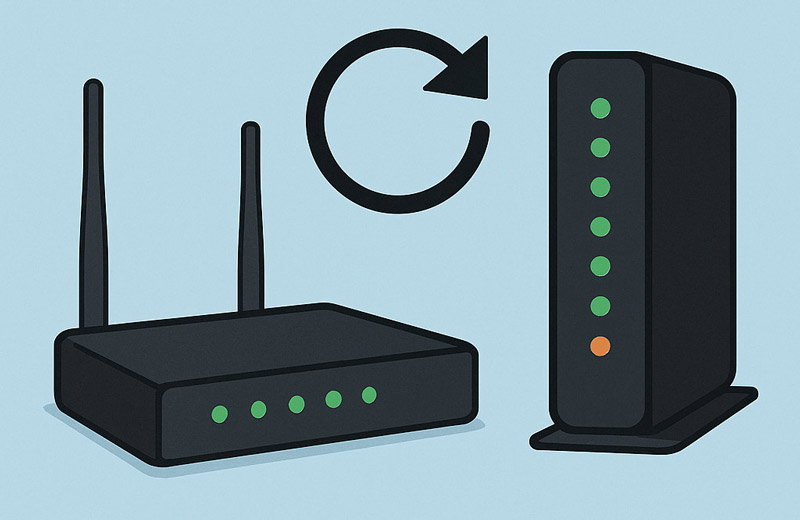
Перевірте швидкість вашого інтернету
Hulu має конкретні рекомендації щодо швидкості. Якщо ваш інтернет занадто повільний, ви майже гарантовано побачите, що Hulu постійно зависає та буферизується.
• Зайдіть на такий сайт, як Fast.com або Speedtest.net, на своєму телефоні або ноутбуці.
• Порівняйте свої результати з рекомендаціями Hulu: 3 Мбіт/с для їхньої потокової бібліотеки, 8 Мбіт/с для прямих трансляцій та 16 Мбіт/с для контенту 4K.
Очистіть кеш і дані програми Hulu
Кешовані дані повинні пришвидшувати роботу програм, але іноді вони пошкоджуються та спричиняють проблеми. Це як безлад у кімнаті, і їй просто потрібно добре прибрати. Це поширене рішення для буферизації Hulu на телевізорі та інших пристроях.
• На потоковому пристрої (Firestick, Roku, Apple TV): Перейдіть до Налаштувань вашого пристрою > Програми > Керування встановленими програмами (або подібного) > Hulu > Очистити кеш.
• У браузері: Перейдіть до налаштувань браузера та знайдіть опцію очищення [кешованих зображень та файлів].
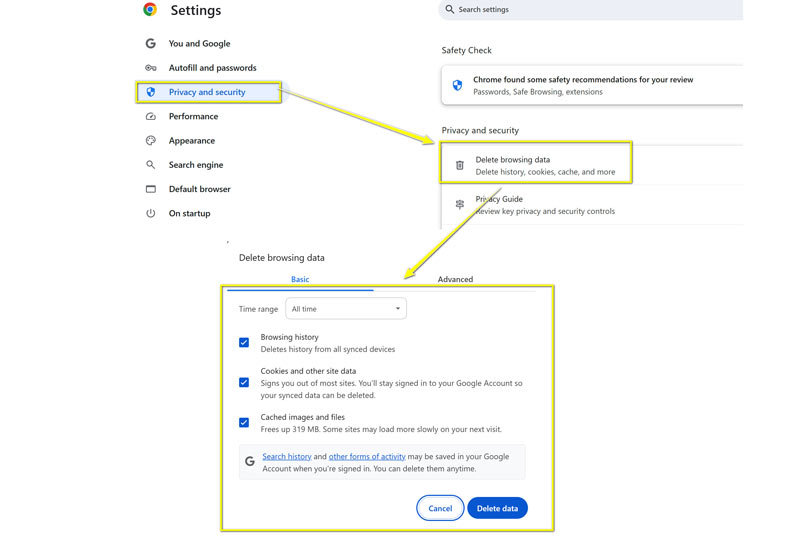
Закрийте інші програми та пристрої
Ви завантажуєте величезне оновлення гри на свій комп’ютер, поки хтось інший спілкується у відеочаті, а ви намагаєтеся дивитися Hulu? Усі ці дії конкурують за пропускну здатність.
• Закрийте всі інші програми, ігри або вкладки браузера, які використовують багато даних.
• Від’єднайте від мережі Wi-Fi інші пристрої, які не використовуються активно.
Частина 3. 5 Сучасних рішень для постійної буферизації
Якщо швидкі виправлення не працюють, і ви все ще кричите на телевізор, бо Hulu постійно буферизується, саме час спробувати ці складніші кроки.
Оновіть свій додаток і пристрій Hulu
Застаріле програмне забезпечення є поширеною причиною збоїв та низької продуктивності. Швидке оновлення часто може вирішити проблеми, про які ви навіть не підозрювали.
• Перевірте магазин додатків вашого пристрою (Google Play, Apple App Store) на наявність оновлень для додатка Hulu.
• Перевірте системні налаштування вашого пристрою на наявність оновлень програмного забезпечення. Наприклад, якщо на телевізорі виникає буферизація Hulu, перевірте системні оновлення вашого телевізора.
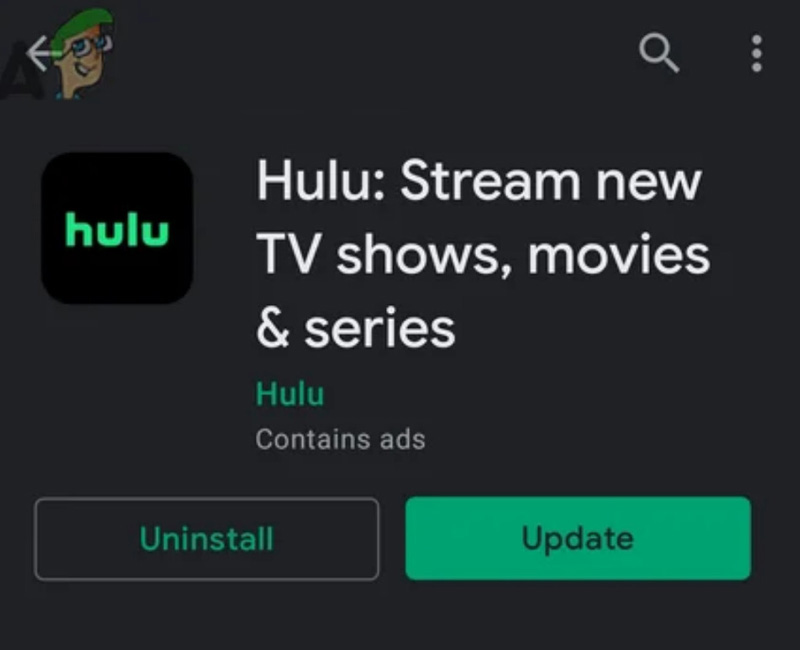
Перевстановіть додаток Hulu
Коли нічого не вдається, новий початок може творити дива. Видалення та повторна інсталяція програми видаляє старі, можливо пошкоджені файли та дає вам чистий аркуш.
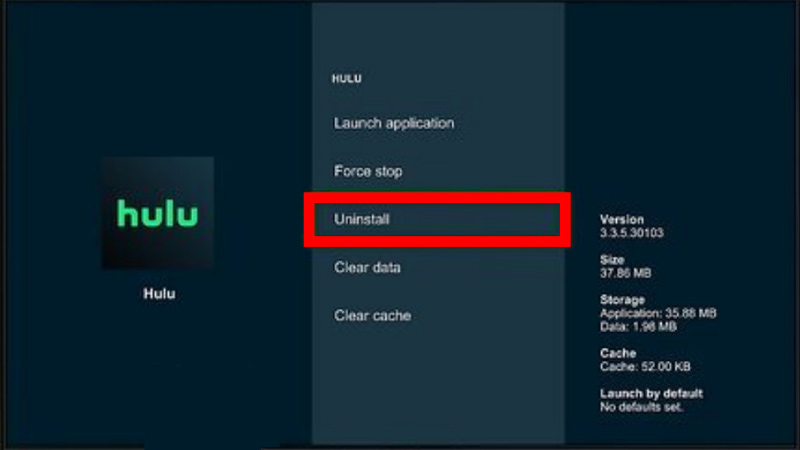
Спробуйте дротове (Ethernet) підключення
Якщо буферизація Hulu Live TV — ваш постійний головний біль, особливо під час важливої гри, спробуйте дротове підключення. Це кардинально змінить правила гри. Кабель Ethernet забезпечує набагато стабільніше та швидше з’єднання, ніж Wi-Fi.
Це рішення справді працює, особливо коли ви зіткнулися з помилка відтворення на YouTube TV, Netflix та інші потокові сервіси, такі як Hulu.
Перевірте наявність перебоїв у роботі сервісу Hulu
Іноді проблема не на вашому боці. Можливо, на серверах Hulu стався збій або вони можуть проходити технічне обслуговування.
Ви можете швидко перевірити такий сайт, як DownDetector, щоб побачити, чи повідомляють про проблеми інші. Якщо так, просто наберіться терпіння, і це вже не ваші руки!
Вимкніть VPN або проксі-сервер
Використання VPN іноді може спричиняти проблеми з потоковою передачею, оскільки ваше з’єднання проходить через повільний або перевантажений сервер. Якщо у вас активна VPN, спробуйте тимчасово вимкнути її, щоб побачити, чи покращиться продуктивність потокової передачі.
Частина 4. Коли відео пошкоджено: крайній засіб
Це трапляється рідше, але іноді буферизація відбувається не з вашого інтернету чи пристрою, а з самого пошкодженого відеофайлу. У мене таке траплялося із завантаженнями з інших сервісів, і розчарування було справжнім. У цих рідкісних випадках потрібен спеціальний інструмент. Саме тут і знадобиться таке рішення, як ArkThinker Ремонт відео заходить.
Це інструмент, призначений для виправлення відеофайлів, які неможливо відтворити або мають глюки через пошкодження. Хоча ви не можете використовувати його для прямої трансляції Hulu, це потужний інструмент, який варто мати під рукою, якщо у вас виникнуть проблеми із завантаженим контентом або іншими відеофайлами.
Якщо ви коли-небудь зіткнетеся з ситуацією, коли проблемою є завантажений файл з іншого сервісу, і вам потрібне виправлення, ArkThinker Video Repair має кілька чудових функцій:
• Він може виправити проблеми, які призводять до заїкання, збоїв або повної відмови від відтворення відео. Саме в цьому його перевага, оскільки він вирішує проблему внутрішньої структури відео.
• Інструмент може похвалитися високим рівнем успішності, тому у вас є хороші шанси відновити файл.
• Основною проблемою є втрата якості, але цей інструмент обіцяє відновити відео, зберігаючи його оригінальну якість.
• Процес розроблено таким чином, щоб бути простим, тому вам не потрібно бути технічним майстром.
Ось розклад того, як ми використали це, щоб виправити наше відео та повернутися до нашого шоу:
Безкоштовно завантажте програму ArkThinker Video Repair, вибравши версію для вашої операційної системи (Mac або Windows PC) за допомогою наступних кнопок.
Після встановлення ми відкрили програму. Програма надзвичайно проста у використанні, з чітким інтерфейсом. Ми натиснули кнопку «Додати» та вибрали буферизований відеофайл Hulu, який намагалися переглянути.
Також нас попросили додати зразок відео, схожий на той, що не пошкоджений, і який допомагає програмі зрозуміти, як має виглядати відео, коли воно працює правильно.

Після того, як ми завантажили обидва відео, ми просто натиснули кнопку «Відновити». Ми трохи нервували, але програма зробила свою справу.

Після завершення процесу виправлення програма відобразила виправлене відео у вікні попереднього перегляду, і воно виглядало ідеально! Ми відчули таке полегшення. Переконавшись, що все виглядає добре, ми натиснули кнопку «Зберегти» та вибрали папку для збереження нашого щойно виправленого відео.

Тепер ви можете спробувати відтворити виправлене відео на Hulu або відкрити його в іншому медіаплеєрі, щоб перевірити, чи вирішено проблему.
Висновок
Буферизація Hulu може бути однією з найбільш неприємних проблем під час його використання, але існує багато способів її виправити. Почніть з простих рішень, таких як перезавантаження пристрою або перевірка швидкості інтернету, а якщо це не спрацює, спробуйте більш складні виправлення, такі як оновлення програми або перехід на дротове з’єднання. Якщо нічого іншого не допомагає, ArkThinker Video Repair – чудове рішення в крайньому випадку для пошкоджених відеофайлів.
Тепер, коли ви озброєні потрібними інструментами та знаннями, час повернутися до перегляду серіалів запоєм. Повідомте нам, яке рішення допомогло вам, у коментарях нижче.
Що ви думаєте про цю публікацію? Натисніть, щоб оцінити цю публікацію.
Чудово
Рейтинг: 4.9 / 5 (на основі 521 голоси)


